如何在 windows 11 中?
1. 禁用安全设置
- 按windows i启动设置应用程序。
- 从左侧导航窗格中列出的选项卡中选择帐户。
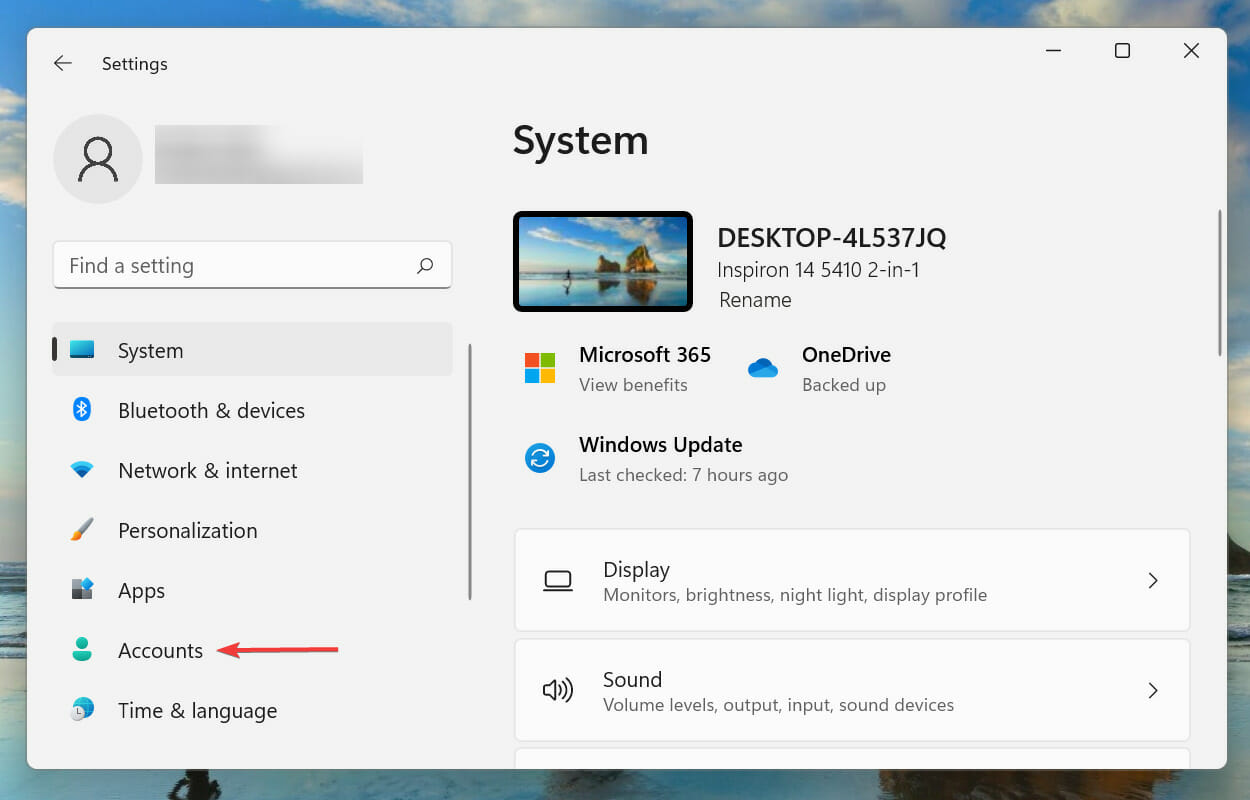
- 接下来,单击右侧的登录选项。
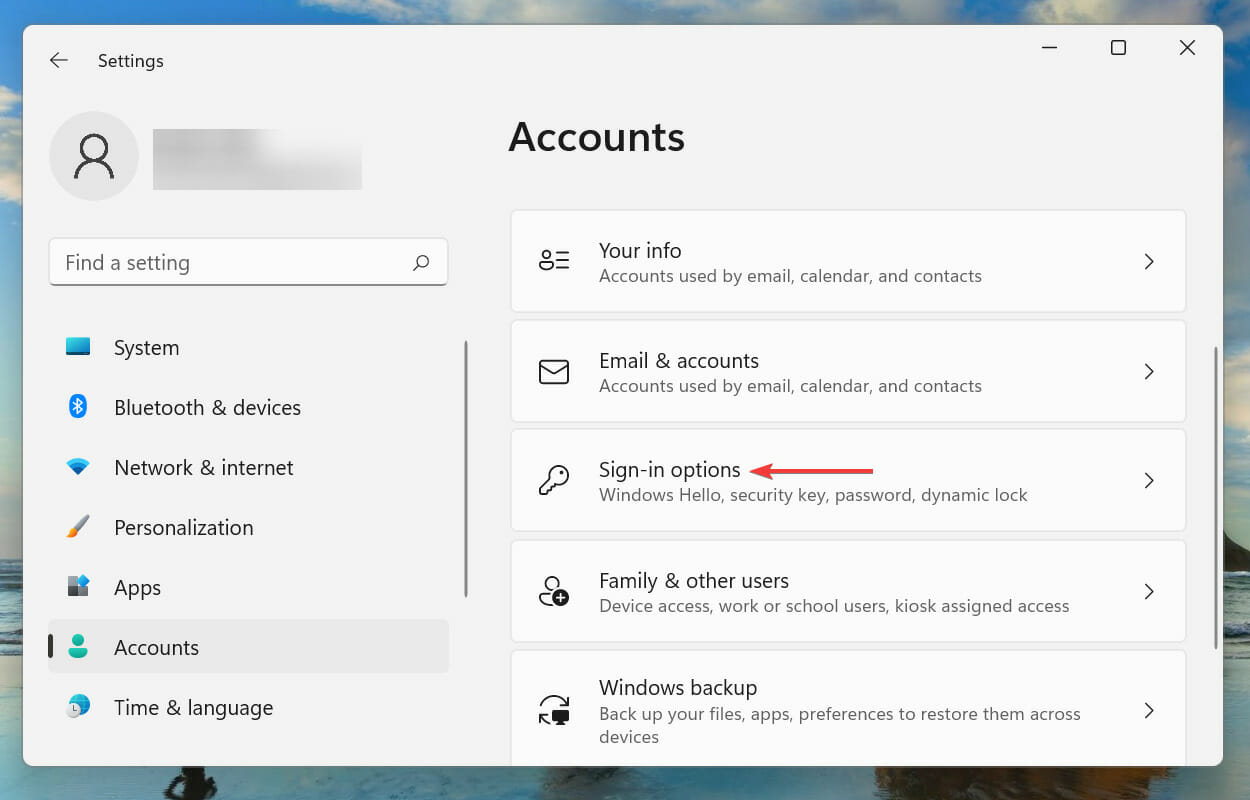
- 检查是否启用了其他设置下的为了提高安全性,仅允许 windows hello 登录此设备上的 microsoft 帐户(推荐)选项。如果是,请单击切换以禁用它。
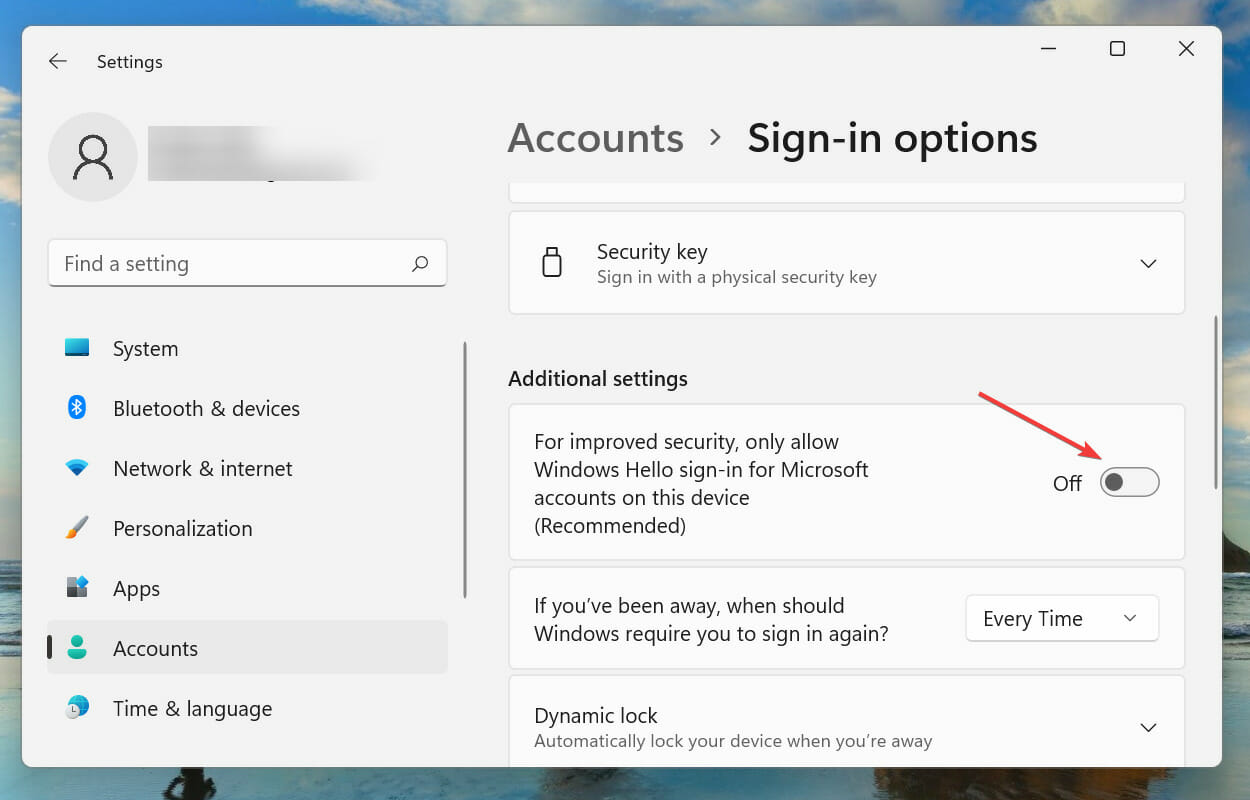
- 现在,关闭设置应用程序以使更改生效,然后重新启动它。
- 接下来,导航到pin (windows hello)并单击“删除”按钮。
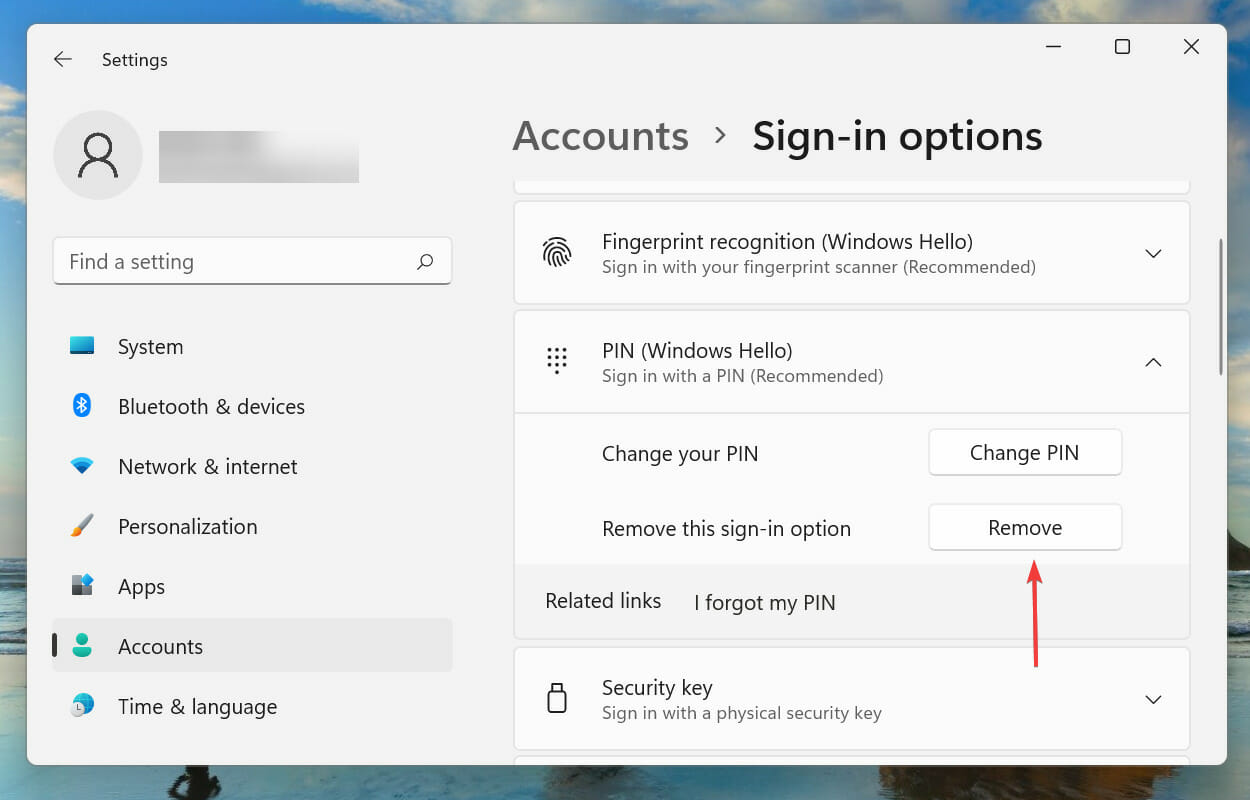
- 再次单击“删除”按钮。
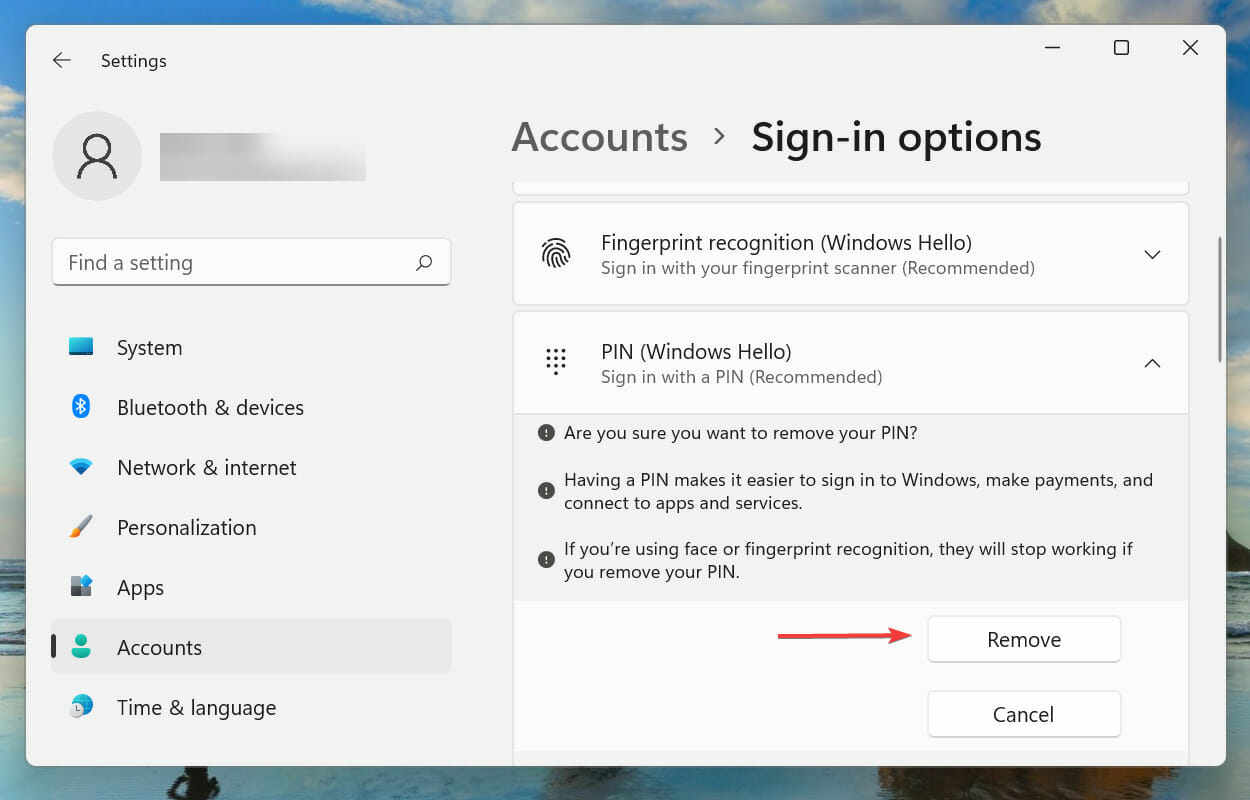
- 验证您的microsoft 帐户密码,然后单击“确定”以删除 。
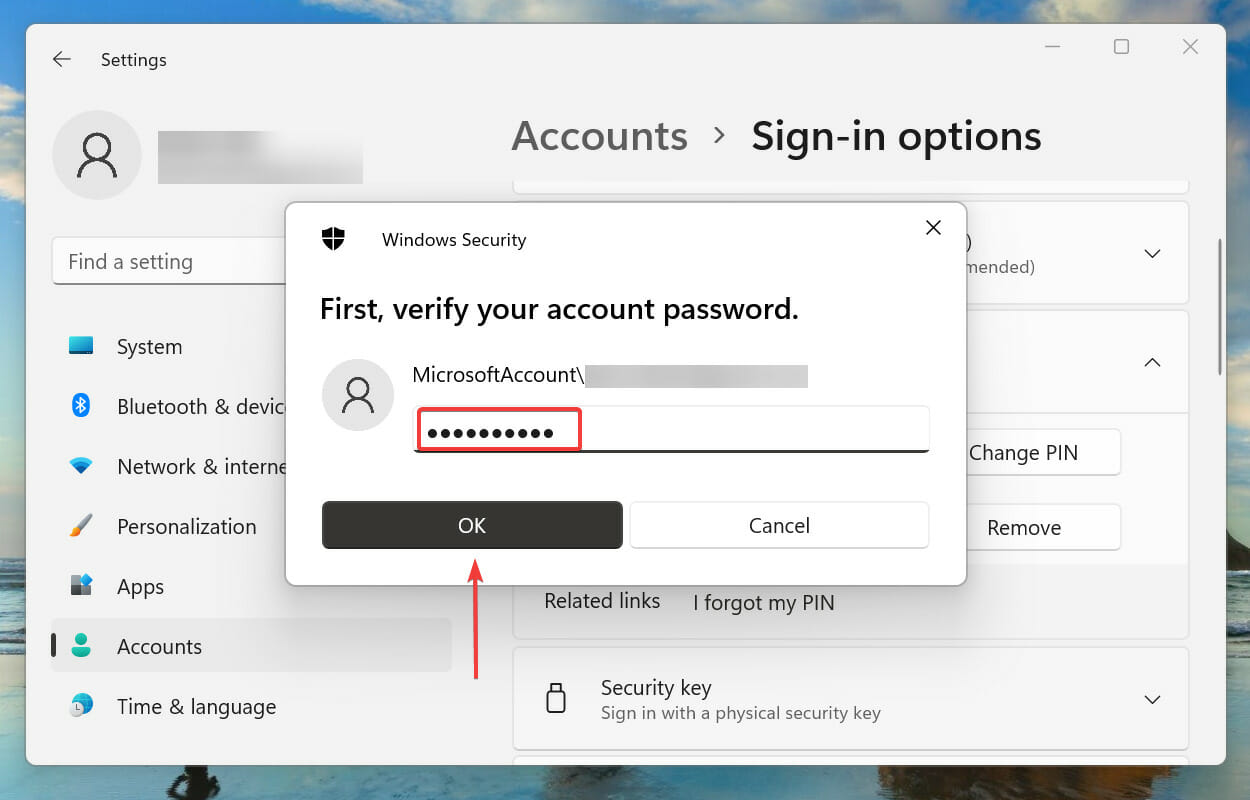
随着为了提高安全性,只允许windows你好登录微软账户在此设备上(推荐) 启用选项,删除pin的选项将显示为灰色。
该设置规定需要登录 windows hello 才能访问 microsoft 帐户的系统。并且,要设置 pin 以使用此处列出的几乎所有其他选项,因此“删除”按钮呈灰色。
禁用设置后,检查您是否能够删除 pin。
2. 使用我忘记了我的密码选项
- 导航到前面讨论过的登录选项屏幕,然后选择pin (windows hello)。
- 接下来,点击我忘记了我的 pin 码。
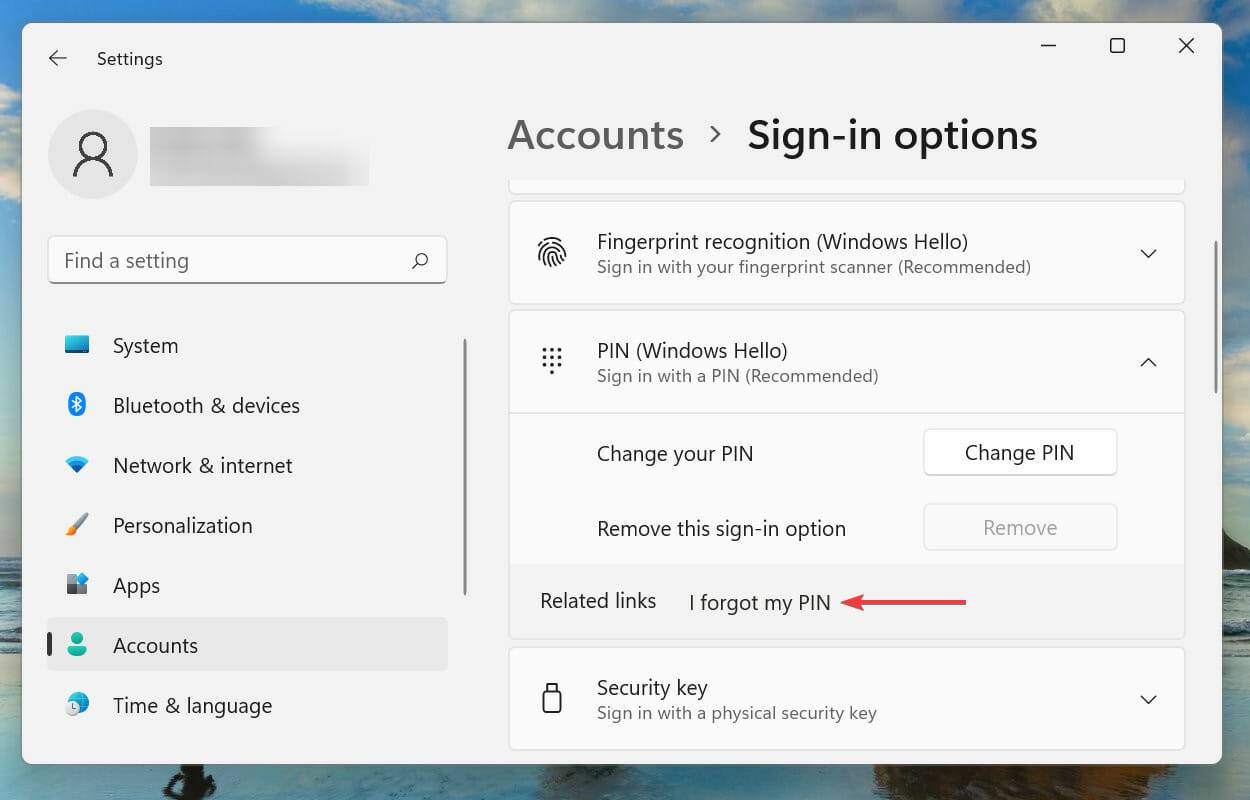
- 点击继续确认提示进行。
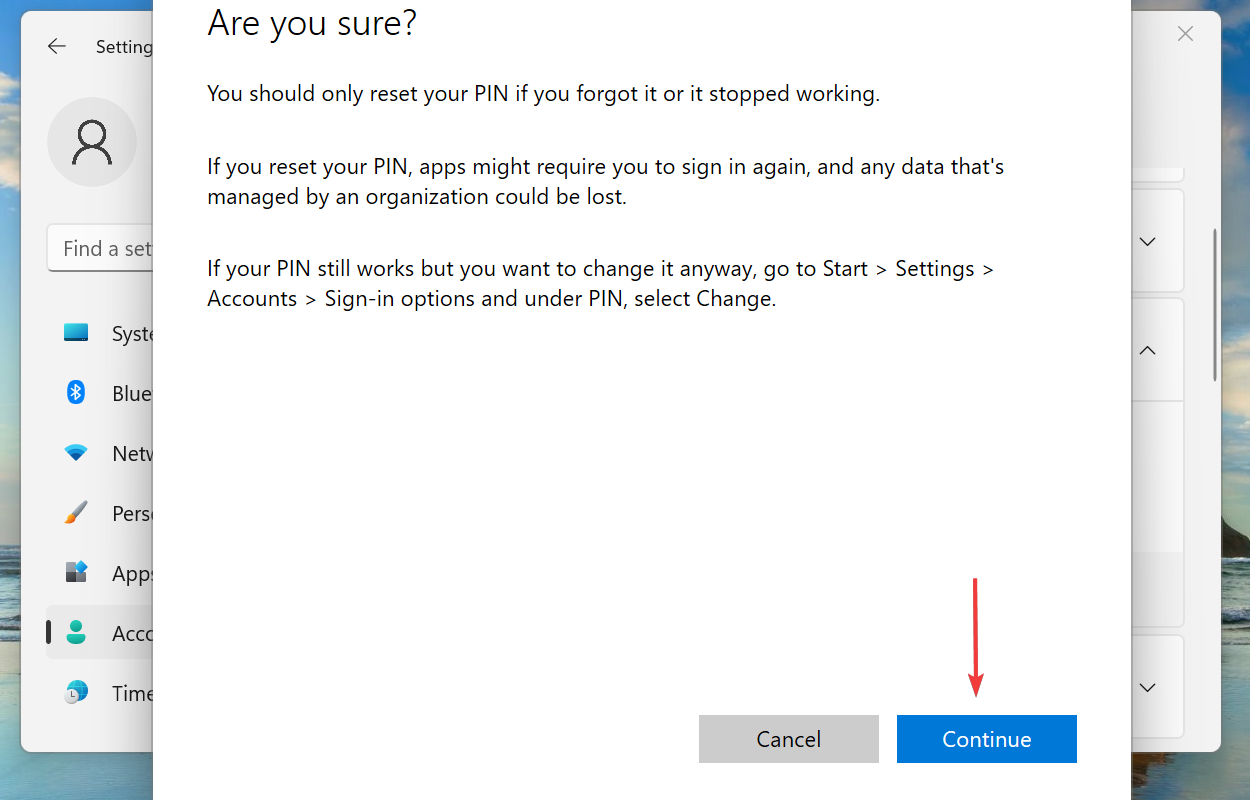
- 输入您的microsoft 帐户密码进行验证,然后单击登录。
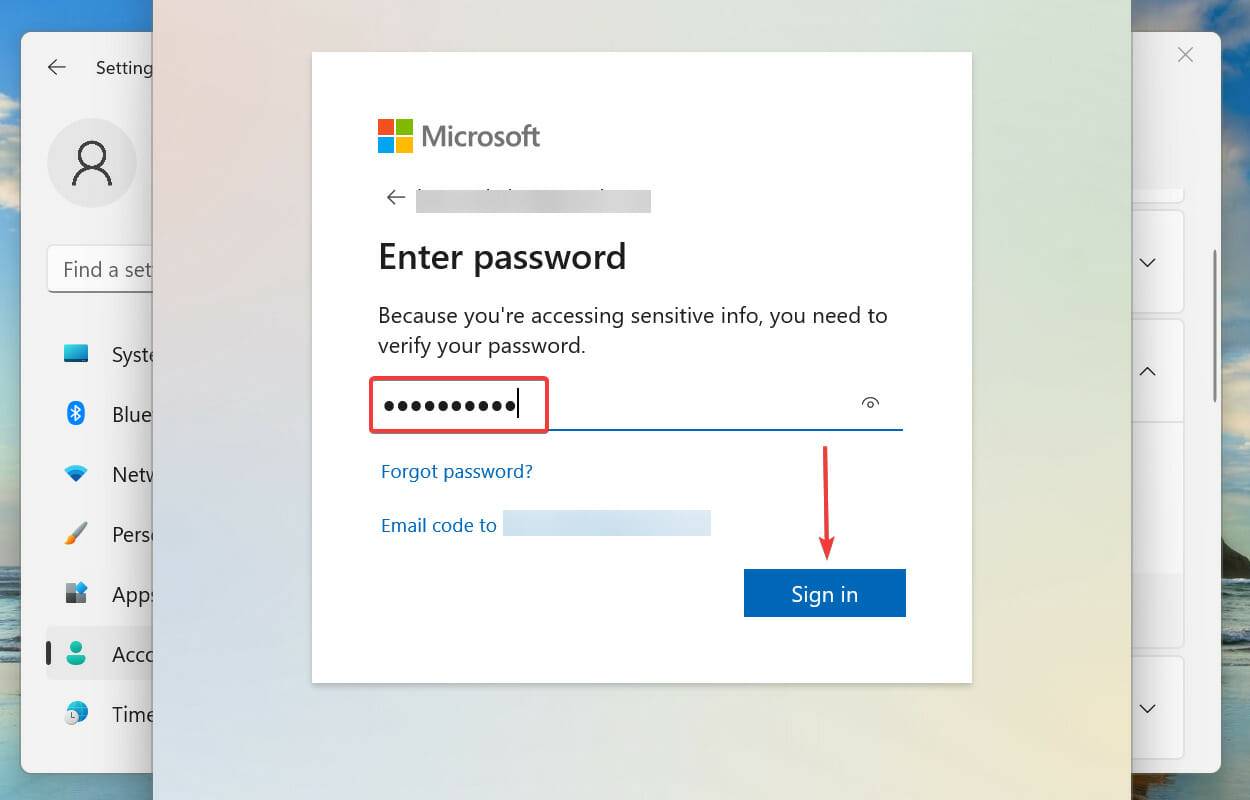
- 选择链接到帐户的电子邮件 id 以接收验证码。
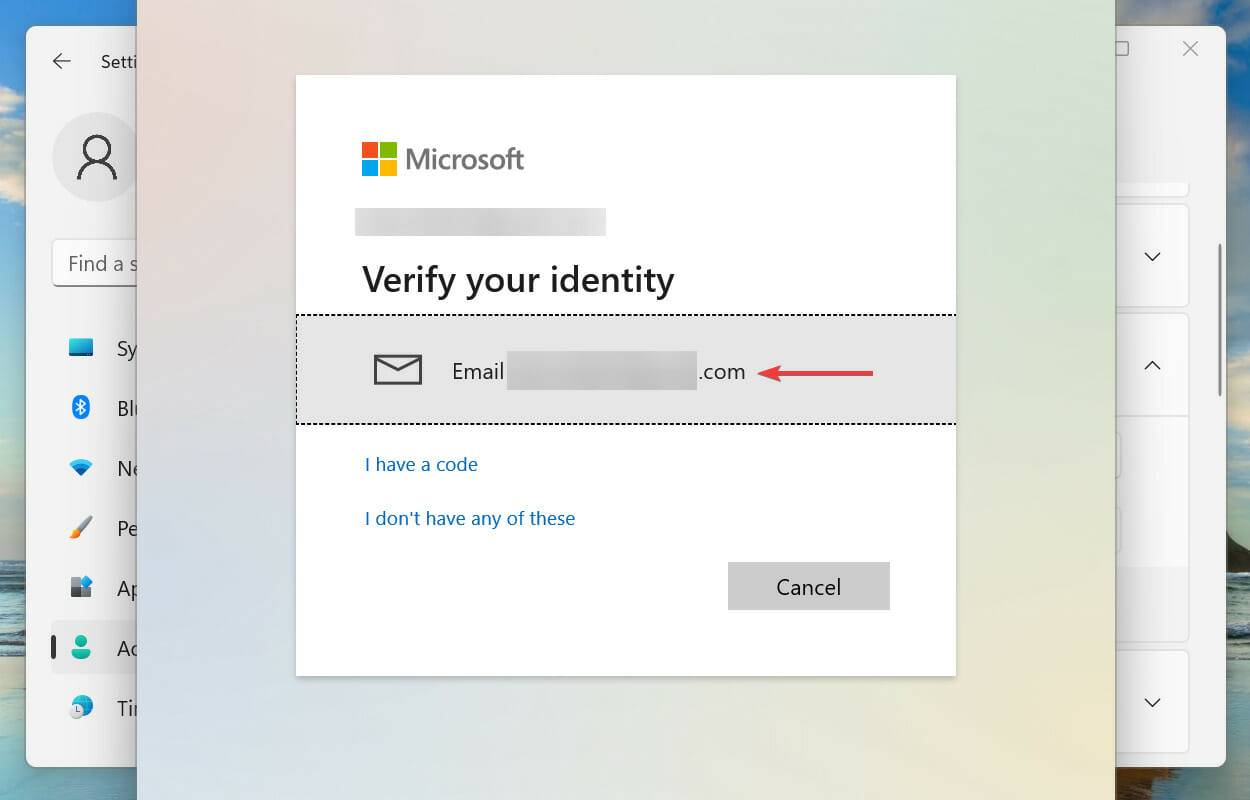
- 输入您收到的验证码,然后点击验证。
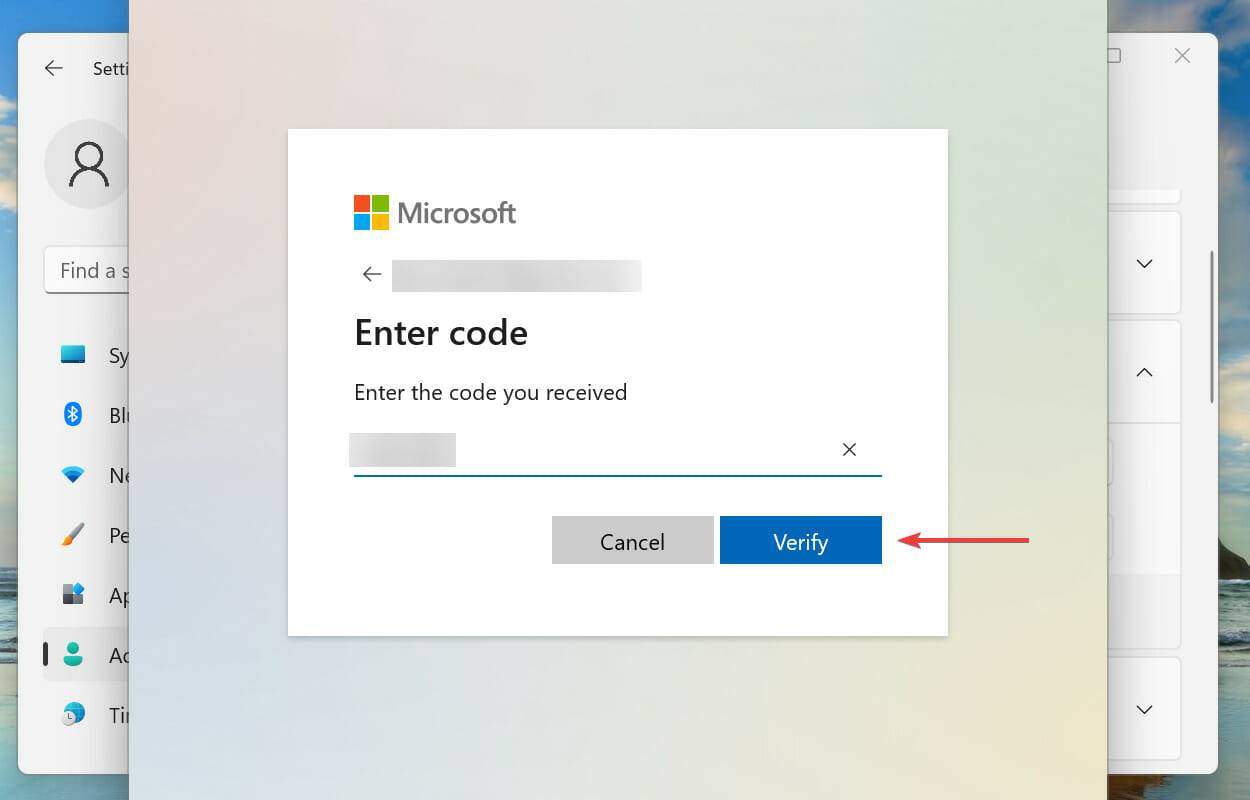
- 现在,将两个文本字段留空,然后单击取消以删除 windows 11 中的 pin。
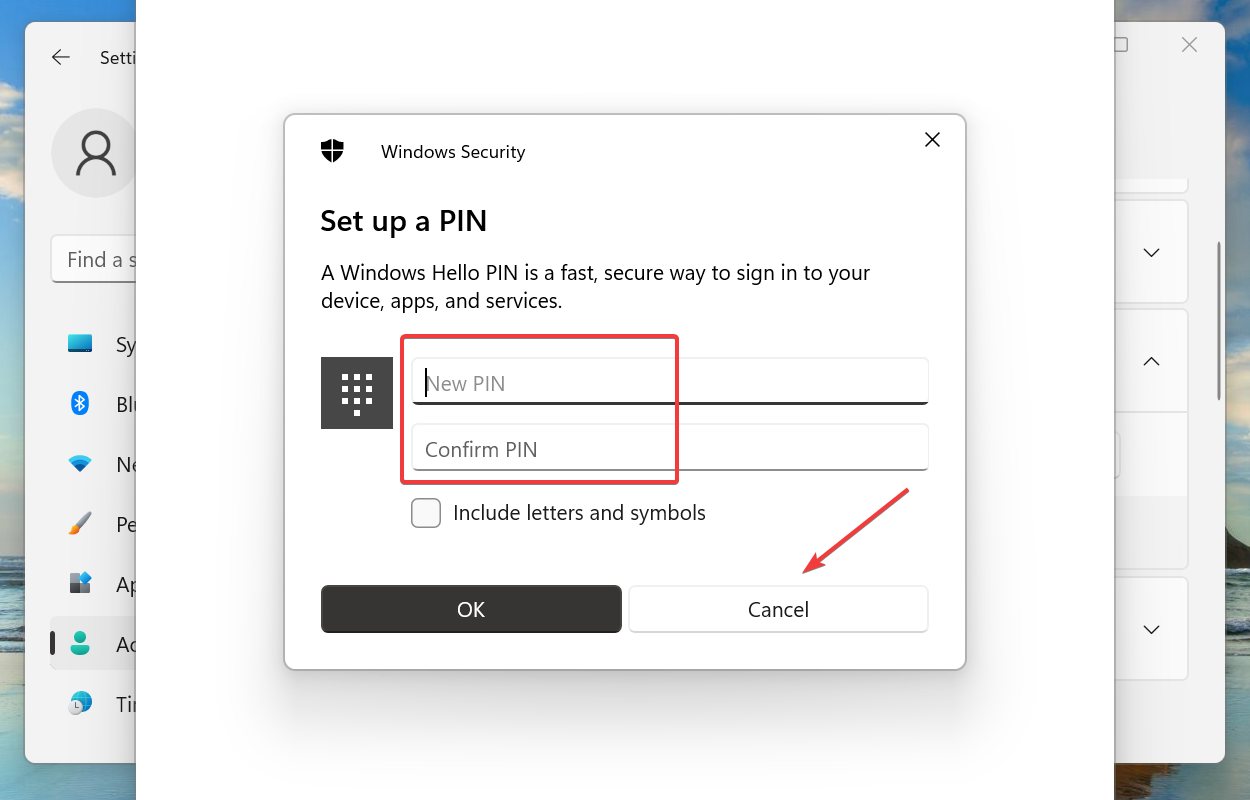
虽然我忘记了我的 pin选项是要避免的,但当上述方法不起作用时,您可以使用它来删除 pin。这是一种有效的方法,但需要一些时间。
如何更改 windows 11 中的 pin?
- 按windows i启动设置应用程序。
- 从左侧导航窗格中的选项卡列表中选择帐户。
- 单击右侧的登录选项。
- 单击pin (windows hello)。
- 接下来,单击更改 pin按钮。

- 在第一个字段中输入旧 pin 并在接下来的两个字段中输入新 pin,然后单击确定以保存更改。
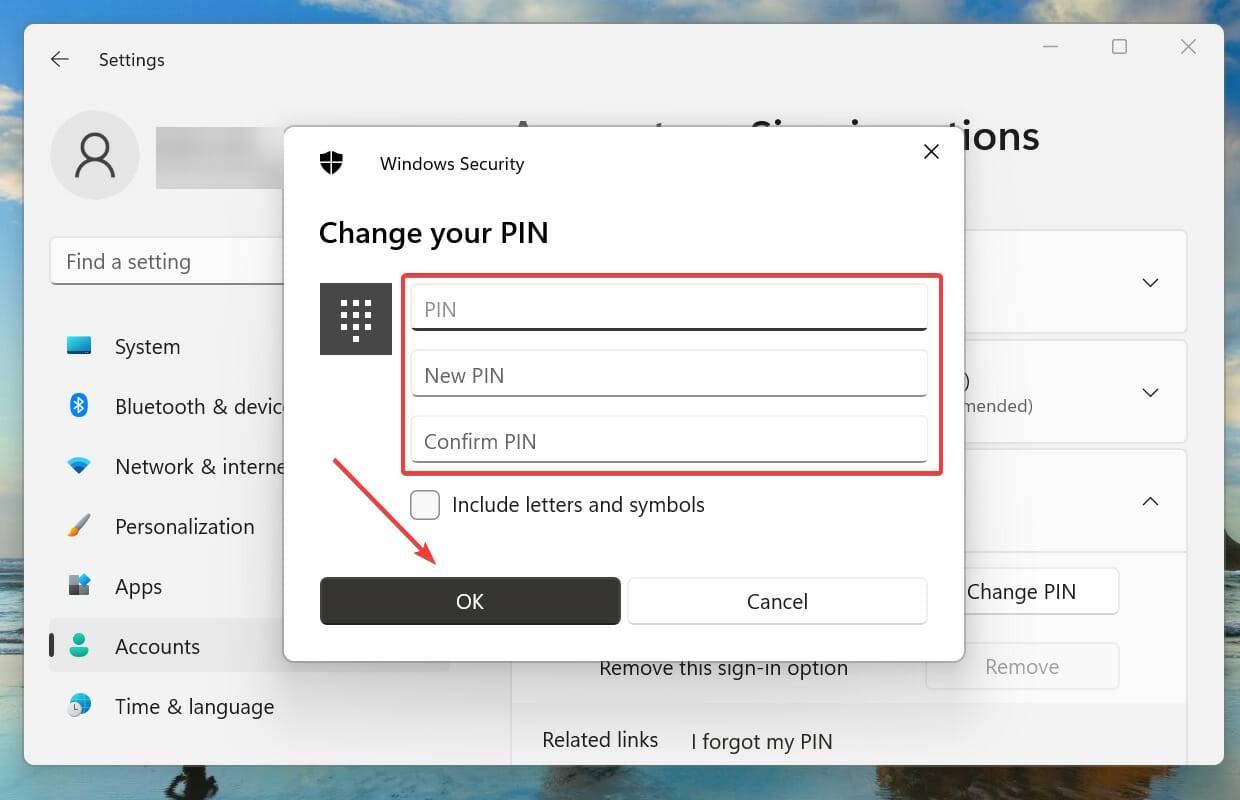
您可以简单地将其更改为易于记忆的内容,而不是完全删除 pin。
不建议您删除 windows 11 中的 pin,因为它与生物识别相关联,以防您设置了任何,并且在您删除后这些将不起作用。
为什么我需要 pin 才能在 windows 11 中配置生物识别?
配置生物识别时,系统会要求您设置 windows hello pin。这确保您即使在受伤或生物识别传感器停止工作的情况下也可以登录。虽然在这种情况下可以使用密码,但使用 pin 会方便得多。
为了帮助您理解,假设您已设置指纹以登录并在同一手指上受伤。在这种情况下,如果没有 microsoft 帐户密码或 pin,您将无法登录 windows,而后者无疑是一个更简单的选择。
如何将 windows 设置为在启动时自动登录?
将 windows 11 设置为启动时自动登录相当简单,但如果您与他人共享 pc,我们不建议您这样做。
但是,如果您将计算机用作设置了本地帐户的独立设备,则不会有太大的危害。此外,您可以从 windows 11 中删除密码以进行快速登录。
原创文章,作者:校长,如若转载,请注明出处:https://www.yundongfang.com/yun100459.html
 微信扫一扫不于多少!
微信扫一扫不于多少!  支付宝扫一扫礼轻情意重
支付宝扫一扫礼轻情意重